系统安装完成后如何设置定时自动备份,保障数据安全指南
时间:2025-07-25 作者:游乐小编
定时自动备份是系统安装后的必修课,因其能有效防范硬件故障、病毒及人为误删等风险。windows可使用任务计划程序配合robocopy或powershell实现自动化备份,linux则可用cron结合rsync或tar完成增量或全量备份。选择备份策略时,全量备份完整但占空间,增量备份高效但恢复复杂,差异备份则是两者折衷。建议个人用户采用“每周全量+每日差异”或“每月全量+每日增量”组合。为避免“假备份”,需定期进行恢复测试与抽样检查,并结合多地存储提升安全性。

系统安装完成后,设置定时自动备份是保障数据安全的基石。它不是一个可选项,而是任何一个负责任的数字使用者都应该立即着手处理的“必修课”。核心在于选择合适的工具和策略,并持之以恒地验证其有效性。

解决方案
保障数据安全,定时自动备份是核心手段。在Windows系统上,我们可以利用内置的“任务计划程序”配合robocopy命令或PowerShell脚本,实现灵活的文件同步或镜像备份。比如,一个简单的robocopy命令就能把源目录的数据差异化地同步到备份盘。如果觉得命令行复杂,市面上也有很多成熟的第三方备份软件提供图形化界面,功能更全面。
对于Linux系统,cron无疑是定时任务的瑞士军刀。结合rsync可以实现高效的增量备份,或者使用tar打包压缩整个目录。例如,通过crontab -e编辑任务,设定每天凌晨执行rsync -avz --delete /source/path /backup/path,就能让数据在不知不觉中保持最新。无论选择哪种方式,关键在于自动化,将人为遗漏的可能性降到最低。

为什么说定时备份是系统安装后的“必修课”?
说实话,我见过太多因为“没时间”、“忘了”或者“觉得没那么倒霉”而最终追悔莫及的例子。我自己也曾有惨痛教训,一次硬盘突然“罢工”,我几周的工作成果瞬间化为乌有,那滋味……真的不好受。系统刚装好,一切都干干净净的,这时候正是建立备份习惯的最佳时机。它就像是给你的数字资产买了一份保险,甚至可以说,它比任何软件或硬件防火墙都更直接地关乎你的数据生命线。
我们日常使用电脑,硬件故障是客观存在的风险,病毒木马防不胜防,更别提手滑误删重要文件这种“人祸”了。如果数据没有备份,一旦发生意外,轻则损失工作进度,重则可能面临无法挽回的商业损失或珍贵记忆的消逝。所以,从系统安装完毕那一刻起,就把备份计划提上日程,设定好自动执行,这不仅仅是技术操作,更是一种对未来风险的预判和规避。它给你带来的那种踏实感,是无法用金钱衡量的。
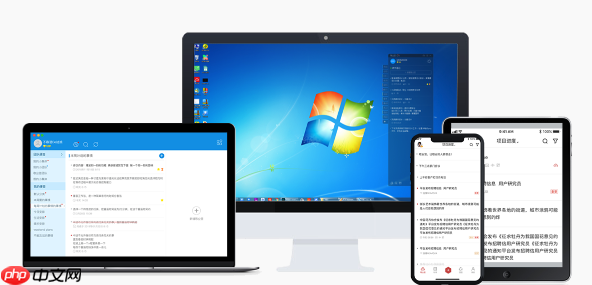
选择适合你的备份策略:全量、增量还是差异?
在配置自动备份时,选择合适的备份策略至关重要,这直接关系到备份的效率、存储空间的占用以及恢复时的便捷性。这三种策略各有优缺点,没有绝对的好坏,只有是否适合你的场景。
全量备份(Full Backup)最简单粗暴,每次都把所有选定的数据完整复制一份。它的好处是恢复起来最直接,只需要最新的一份全量备份即可。但缺点也很明显:占用大量存储空间,而且每次备份所需的时间也比较长,如果数据量大,可能会影响系统性能。我通常会在系统初始安装后,或者进行重大升级前,先做一次全量备份,作为基石。
增量备份(Incremental Backup)则聪明得多,它只备份自上次任何类型备份(全量或增量)以来发生变化的数据。这样一来,备份速度快,存储空间占用小。但它的恢复过程就相对复杂了,你需要先恢复最近的一次全量备份,然后按照时间顺序逐一恢复所有的增量备份。如果中间有一个增量备份损坏,那么后续的恢复链条就断了。
差异备份(Differential Backup)是全量和增量之间的一个折衷方案。它备份的是自上次全量备份以来所有发生变化的数据。这意味着,每次差异备份都会比上一次包含更多的数据。恢复时,你只需要最新的全量备份和最新的一次差异备份即可,比增量备份的恢复链条短,也更不容易出错。
我的经验是,对于个人用户或小型团队,可以考虑“每周一次全量备份 + 每天一次差异备份”的组合,或者“每月一次全量备份 + 每天一次增量备份”。具体选择哪种,得看你的数据变化频率、对恢复速度的要求以及存储资源的预算。没有一劳永逸的方案,关键在于理解它们各自的特性,然后根据实际情况灵活搭配。
如何验证备份的有效性,避免“假备份”的陷阱?
很多时候,我们以为自己做了备份,高枕无忧,结果真到需要恢复的时候才发现,备份文件损坏了、不完整,或者根本无法读取。这种“假备份”比没有备份更可怕,因为它会给人一种虚假的安全感。所以,验证备份的有效性,是整个备份流程中不可或缺的一环,甚至可以说,这是最重要的一环。
最直接的验证方式是定期进行“恢复测试”。这意味着你要尝试将备份数据恢复到一个独立的测试环境或备用硬盘上,看看是否能成功还原,并且数据是否完整可用。这听起来可能有点麻烦,但却是确保备份真正有效的唯一方法。我通常会每隔几个月,或者在系统有重大改动后,就做一次这样的模拟恢复。
除了完整的恢复测试,你还可以做一些日常的“抽样检查”。比如,随机挑选几个重要的文件或文件夹,尝试从备份中恢复它们,确保它们没有损坏。同时,也要密切关注备份软件或脚本的日志输出,查看是否有错误提示。任何警告或错误都应该立即调查,而不是视而不见。
最后,别忘了“多地存储”原则。一份备份放在本地硬盘上,另一份最好同步到外部硬盘、NAS设备,甚至是云存储服务。即使你的本地设备遭遇火灾、盗窃等极端情况,你的数据依然有保障。备份的最终目的,是为了在最糟糕的情况下,你依然能找回重要的东西。而验证,就是确保这份保障是实实在在的。
小编推荐:
相关攻略
更多 - ftp扫描工具跨平台 ftp扫描工具多系统支持 07.25
- dmg文件怎么打开_dmg文件如何打开 07.25
- 电脑如何清理重复文件 查找并删除重复内容技巧 07.25
- 系统安装完成后如何设置定时自动备份,保障数据安全指南 07.25
- 系统安装过程中遇到设备识别异常如何排查驱动问题 07.25
- 新建文件夹快捷键 快速创建文件夹组合键 07.25
- 系统安装失败后如何恢复数据? 07.25
- 系统安装时如何避免UEFI和Legacy启动模式冲突的详细解释 07.25
热门推荐
更多 热门文章
更多 -

- 神角技巧试炼岛高级宝箱在什么位置
-
2021-11-05 11:52
手游攻略
-

- 王者荣耀音乐扭蛋机活动内容奖励详解
-
2021-11-19 18:38
手游攻略
-

- 坎公骑冠剑11
-
2021-10-31 23:18
手游攻略
-

- 原神卡肉是什么意思
-
2022-06-03 14:46
游戏资讯
-

- 《臭作》之100%全完整攻略
-
2025-06-28 12:37
单机攻略
























